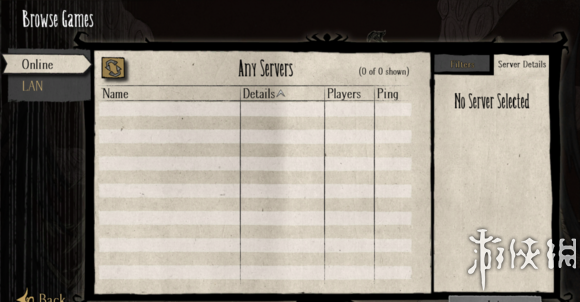众所周知饥荒联机版可以建立洞穴世界,拓展游戏的难度,但是地穴只有一层,探索空间也是有限。今天小编为大家带来了讲述如何建立多层世界服务器的文章,一起来研究一下吧。

1,多层世界的介绍
各位饥荒联机版的玩家们,大家好。
相信大家都已经会建立本地专服或者云服务器了。
今天我跟大家分享一下多层服务器的建立经验
我只是个电脑小白,如果有错误请大神们指正
目前我的游戏版本是 183166
先说一下我们建立的多层世界介绍
主世界(地上) 所有默认
洞穴世界1 所有默认
地上世界2 (怪物BOSS多)
洞穴世界2 (怪物多)
并且4个世界 互通
请看下图
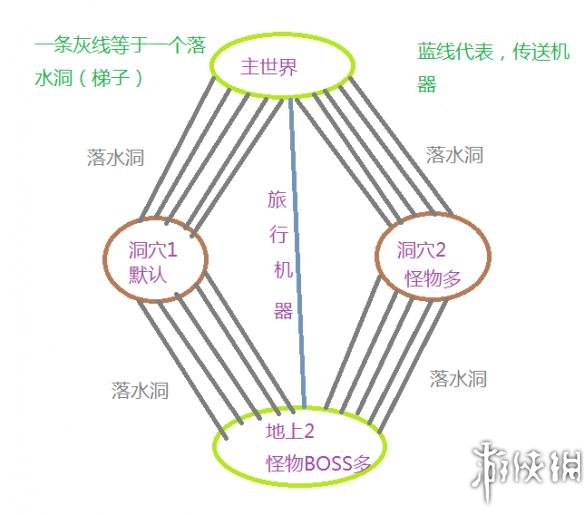
一个地上世界默认有10个落水洞,默认分配到10个洞穴世界的梯子,
我们现在是多层世界,其中主世界的5个洞通向洞穴1、另外5个通向洞穴2。
刚好分配。 地上2 其中5个洞通向洞穴1、另外5个通向洞穴2。
至于旅行机器,后面讲。
手动配置多层世界需要一个洞一个洞用控制台指向~ 等你把4个世界全部配置好了,游戏时间N天都过去了………所以我们可以借助一个MOD,一个外国佬做的。
名字叫:Shard Configuration Mod 三颗星的那个。
它会自动帮我们配置落水洞指向。
先订阅吧!
http://steamcommunity.com/sharedfiles/filedetails/?id=595764362
2,开始配置
把下载好的MOD文件夹放到服务器的MOD文件下面。
Windows是 Don't Starve Together Dedicated Server\mods
Linux 是 你自己把steamcmd 下载到哪 就到哪去找吧。
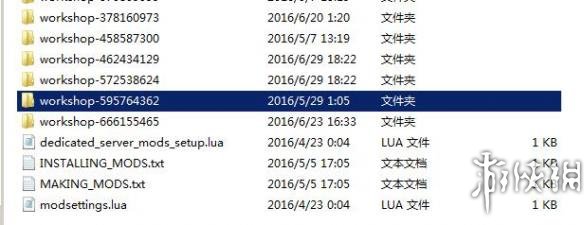
接下来打开服务器的配置目录文件。
不同的配置目录是不一样的。
我的是在
windows 我的文档\Klei\DoNotStarveTogether\MyDedicated
Linux 是在 home/用户名/.klei/ DoNotStarveTogether\MyDedicated
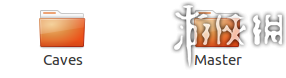
默认文件名就是Master 与 Caves 如果你没有改过的话。
每个文件夹下保留三个文件即可:
leveldataoverride.lua
modoverrides.lua
server.ini
其余的全部删掉。
把这两个文件夹复制一份 重新命名 再放回去 如下图

一个文件夹等于一个世界,相信大家已经建过服务器的都懂。
修改每个文件夹下的server.ini。

修改Server_port 端口 如果你是在同一台电脑(服务器)上建立多层世界的。
4个世界端口一定要不一样!4个世界端口一定要不一样!4个世界端口一定要不一样!
Steam 的端口也要设置成不一样的。
Shard 下面的Is_maste 除了主世界是 true 其余三个世界 均是false!!
Name 最好改一下方便区分 最重要的就是 ID !!
除主世界默认1 其余三个世界ID 要设置成不一样的 而且要记住 后面用得到!
接下来我们来配置两个从世界,和添加MOD。
打开游戏,选择创建世界。
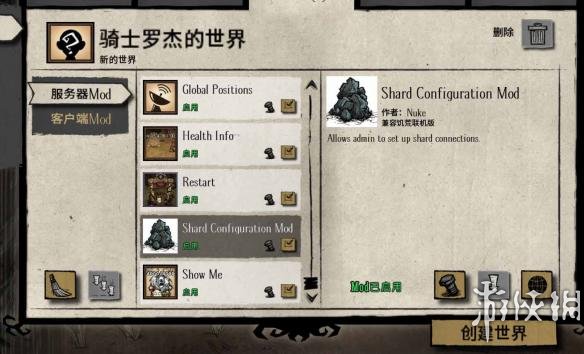
如果你用默认的世界,就可以跳过这一步。
添加设置MOD。
这个多层世界的MOD不是在这里配置!不是在这里配置!不是在这里配置!
勾选就好!
创建世界吧! 甭管他成功与否,反正你已经拿到想要的了。
打开 Klei\DoNotStarveTogether\ Cluster_1 把地上(master)与地洞(caves)世界的leveldataoverride.lua 文件覆盖到我们刚刚建立的服务器目录的master2 和caves2 的同名文件。
2个怪物世界的设置完成了,如果你用默认的世界,就可以跳过这一步。
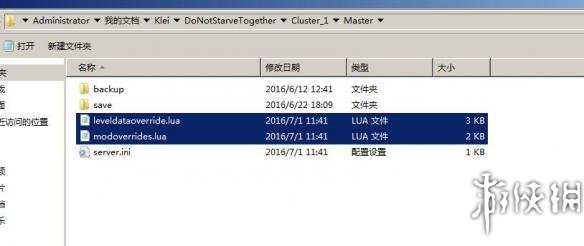
回到之前的Cluster_1目录下。
windows用notepad++ 打开 modoverrides.lua。
linux 直接打开修改。
找到如下图

[“1”] ={“11”,”12”} 就是主世界,有2个洞口通向ID为11世界和12世界。
这里的ID指的就是 shard 下面的ID 配置!!
我们上面说过 一个世界默认有10个洞穴!我们来修改成我们自己想要的!注意标点符号!

上图意思是:
主世界1,有5个洞通向ID为10的世界(洞穴1)另外5个通向ID为22的世界(洞穴2)。
地上世界2 ID为11,有5个洞通向ID为10的世界(洞穴1)另外5个通向ID为22的世界(洞穴2)。
保存,windows别忘了看一下编码UTF-8无BOM,覆盖到服务器目录下的master, master2,Caves,caves2 4个目录中。
3,收尾阶段
修改启动文件!!
Windows 看
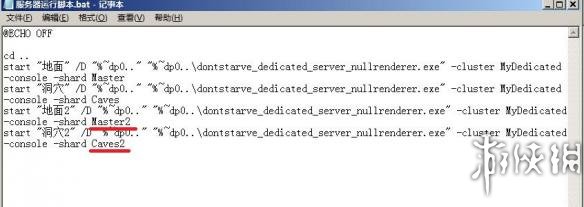
Linux 看
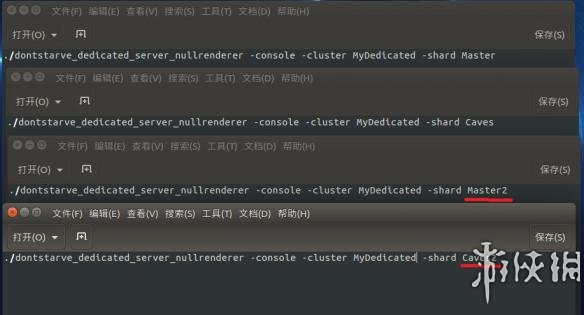
Linux新建两个脚本而已。
我相信建立过服务器的都懂什么意思,主要就是复制一下,改一下红色标志的那个参数。
我们来启动服务器!!!
4个窗口! 爽不爽?!!
进入游戏,我们来建立旅行机器,用于传送主世界-----地上2。
其实用地洞 来传送 也是可以的。
但这玩意逼格高!逼格高!
你想建哪个位置,把鼠标移过去按 ~ 键 打开控制台。
输入:
c_spawn("migration_portal")
复制过去就行, 记住再按一下ctrl ! 用过控制台的都懂!! 都懂!

跑到机器旁边!跑到机器旁边!跑到机器旁边!
打开控制台,输入
c_find("migration_portal").components.worldmigrator:SetDestinationWorld("11",true)
括号中,第一个11指的是 地上2 世界的ID。
我们进去这个机器 来到了地上2 的大门~对不对?
好,我们在 建立一个c_spawn("migration_portal") 相同命令。
再输入:
c_find("migration_portal").components.worldmigrator:SetDestinationWorld("1",true)
看清楚了 ,这回括号里面的 11 变成 1 1 就是主世界!
现在来回世界测试一下 是不是OK了~!!